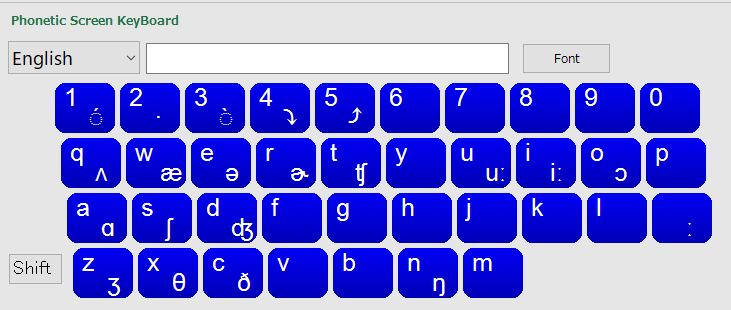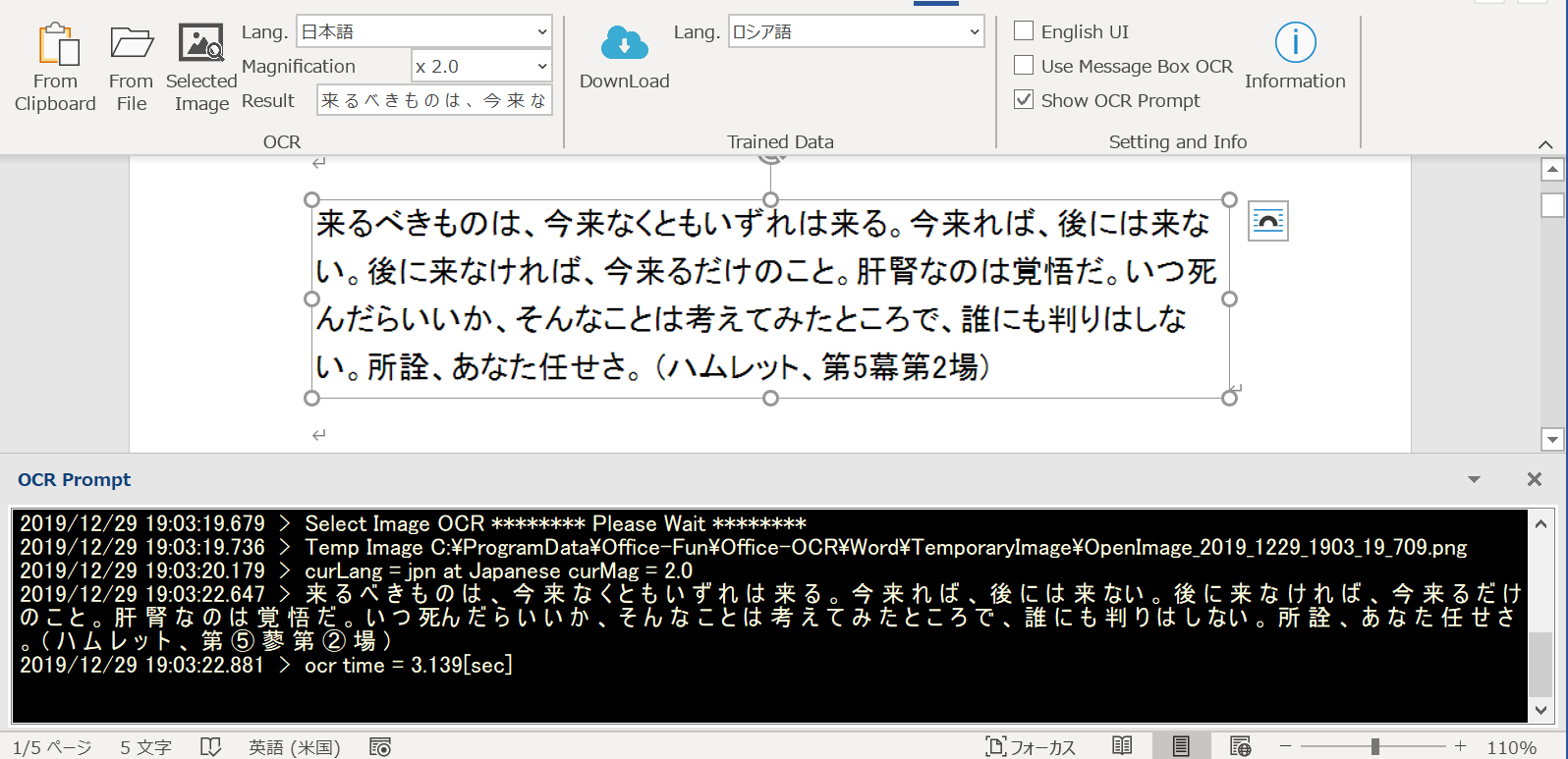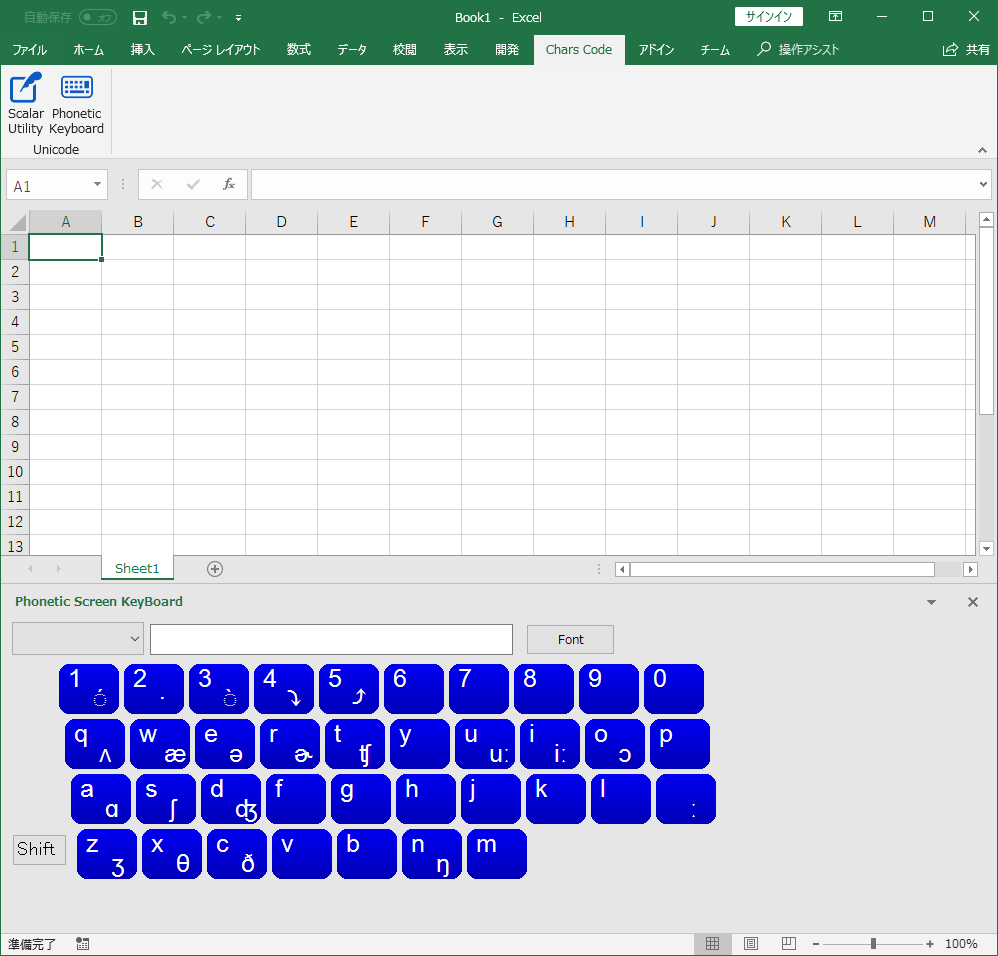Contents
したいこと
英語の発音記号を簡単に入力したい。
中国語の発音記号・ピンイン・四声(声調)を簡単に入力したい。
日本語漢字の読み仮名(ルビ)を入力したい。
IPA(国際音声記号)を入力したい。
英語の勉強で発音記号の入力が必要。
調査結果(まとめ・おすすめ)
上記のような要望(したいこと)を簡単に入力するために、調査・開発を行い、まとめています。おすすめをここにまとめていますが、同列で他の方法も記しています。(目次を見てください。MSKLCやショートカットなども記しています。)
英語の発音記号のおすすめ(目次には他の項目もあり)
- 発音記号入力アドインで単語→発音記号に変換(+文章を行毎に一括変換可能)(+発音キーボード使用可能)
- 辞書サイトで単語を引く
中国語のピンインのおすすめ(目次には他の項目もあり)
- 発音記号入力アドインで漢字・中国語文章→ピンイン変換する。(+発音記号キーボードでピンイン個別入力可能)
- 辞書サイトで単語を引く・漢字から変換するサイトをつかう
日本語読み仮名のおすすめ
- Wordのルビ機能を使う
IPA(国際音声記号)のおすすめ
- 発音記号入力スクリーンキーボード(アドイン)を使用する。
(注1)さらに発音記号を入力しやすくするために、まずは英語のアドインをバージョンアップしました。そのため、上記の順序に変更しました。(2019/09/25追記)
(注2)ちなみになんですが、なぜアドインのおすすめをするかというと、Officeを入れた時点でフォントがたくさん入ることになります。フォントによって文字・発音記号の表記方法が異なったり、実装されていない場合があります。またブログなどですと、使用できるフォントに制限があり注意が必要かと思います。エクセル・ワード・パワーポイント(パワポ)で画像化して、表示するのが無難かもしれません。(2019/09/25追記)
調査詳細・英語
無料の発音記号アドイン→発音辞書で単語を発音記号に変換
無料の発音記号アドインを使用します。辞書機能では英語スペルを入力すると、13万語程度の発音記号を表示可能・発音記号に変換可能です。CMU辞書を使用しています。(ライセンスに従って使用しておりますので問題なし。)他、この機能ではSpeechボタンを押すことで、読み上げも可能となっています。
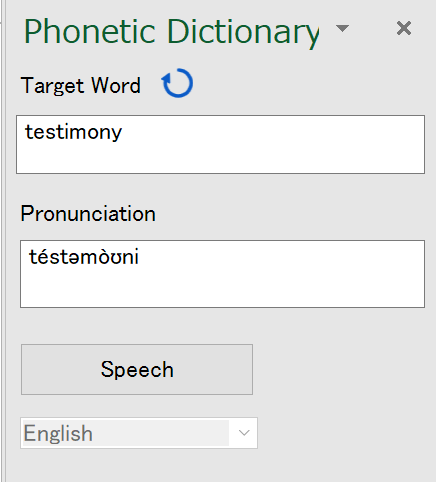
発音記号は辞書によって異なることがあるので、気に入らない記号は同じアドイン内の発音記号スクリーンキーボードで変更してください。(ワード、エクセル、パワーポイント共通機能)アクセントも第一アクセント・第二アクセントの記号も後から簡単に追加可能です。
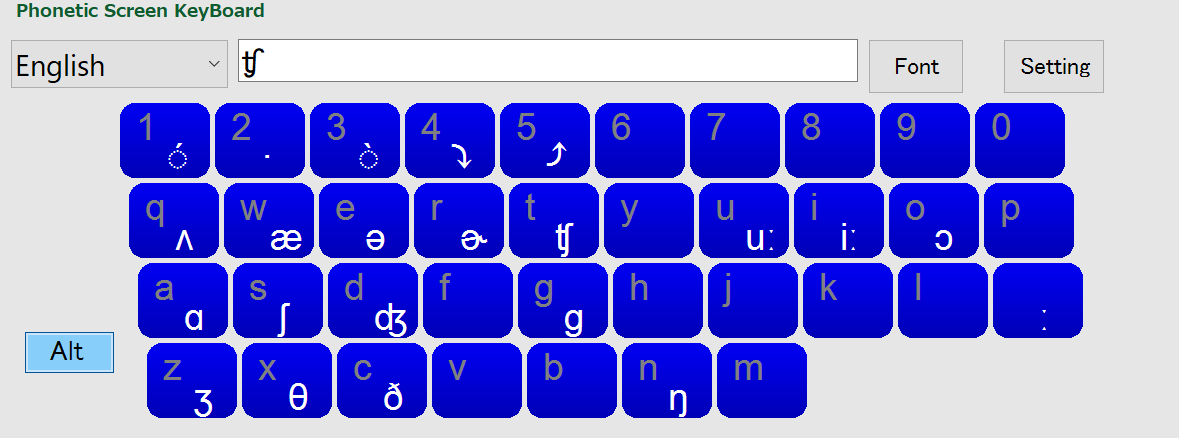
エクセルアドインだと、こういう形で一括して、発音記号に変換できます。その後スクリーンキーボードでの手直しも可能です。(辞書と同じく13万語使用可能。)
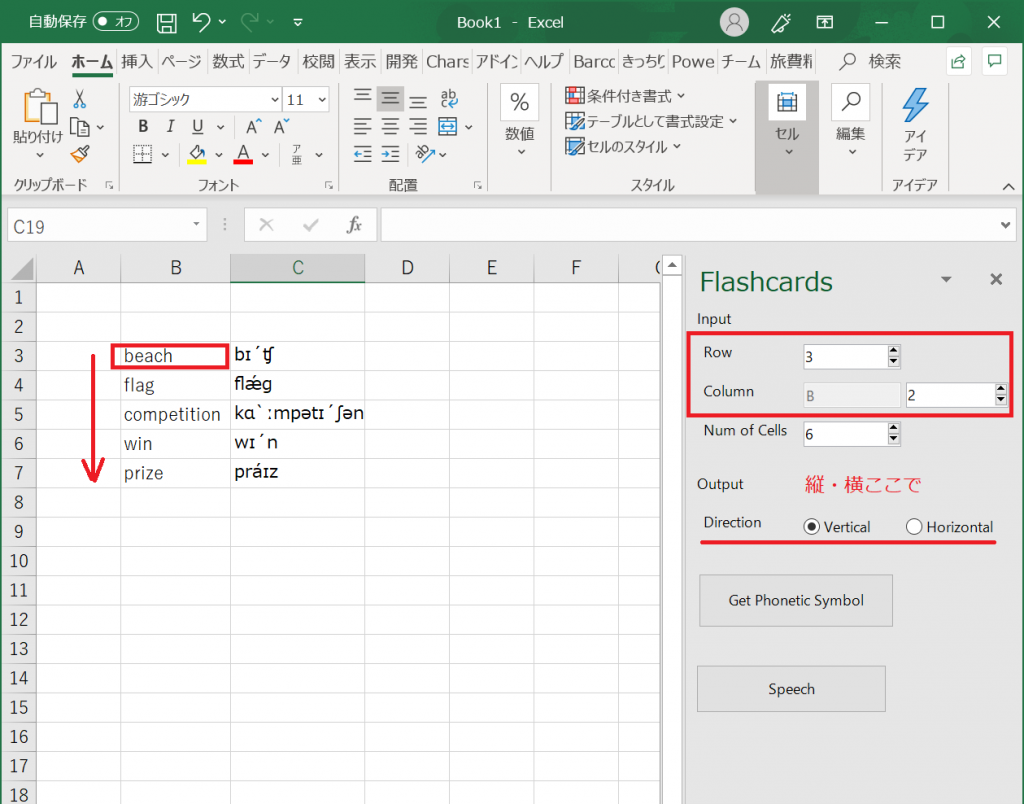
発音記号を隣のセルに一気に変換・表示していきます。
下記で詳しい使い方と配布を行っています(すべて無料)。他にも文章に一括で発音記号を割り当てる(単語を単位に自動で分けて一括で発音記号に変換する機能もあります。)
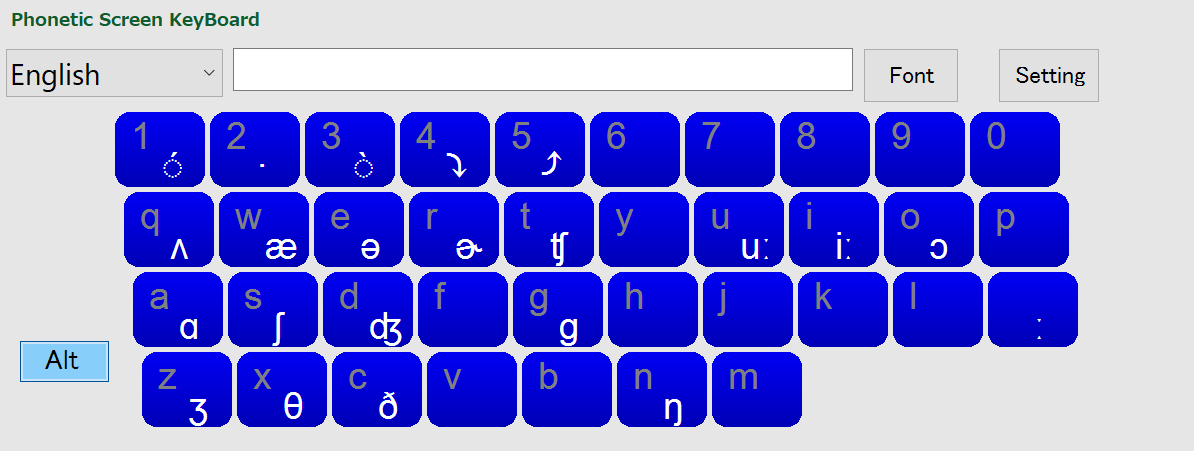
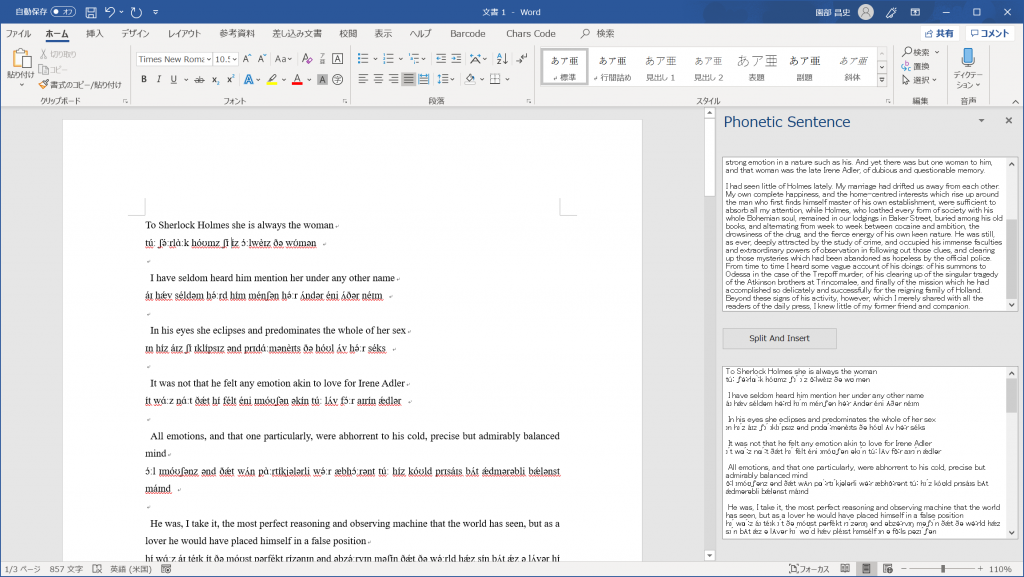
発音記号を文章に一括で変換・割り当てた様子。
Webサービスを使う
辞書サイトで単語を引く。ただし、辞書にはそれぞの発音記号の表記方法がありますので、癖を変更したい場合はフォントや、上記のキーボードで編集してみてください。
- Weblio, アルク さんなど
- Wordのアドイン「右クリックでGoogle!」で、串刺し検索が可能なアドインを提供されておられます。上記のようなサイトを登録しておけば、検索・比較が容易になるかもしれません。
- 辞書サイトのウエブブラウザを用いた串刺し検索まではOKでしょうが、それ以上のWebスクレイピングのような技術まで発展させちゃうと、ちょっと注意が必要な気がします。Webスクレイピングの注意事項参照
英語の発音記号のサービスサイト
MSKLCを使用する
MSKLCを使用する。MSKLCでオリジナルキーボード配列を作る・TIPSが参考になります。MSKLCでは、文字が表示されないので、覚えるのが大変かと思います。
文字コード表を使用する
“Windowsマーク ⇒ よく使うアプリ ⇒ Windowsアクセサリー ⇒ 文字コード”から文字コード表を起動して、自分の入力したい記号を選択、コピー&ペーストします。毎回探す必要とコピペする必要があります。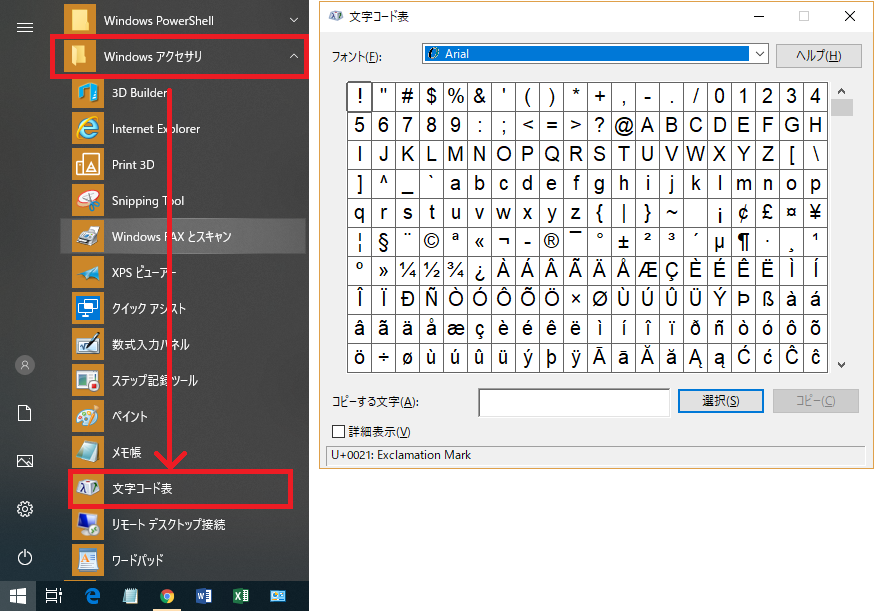
挿入タブ→記号と特殊文字
“挿入”タブ⇒ 特殊記号ボタンを押す。(ワード・エクセル・パワーポイントで使用可能。)上記の文字コード表と同じ感じの機能です。下記の”Alt + X + コードポイント”での書き方も表示されています。
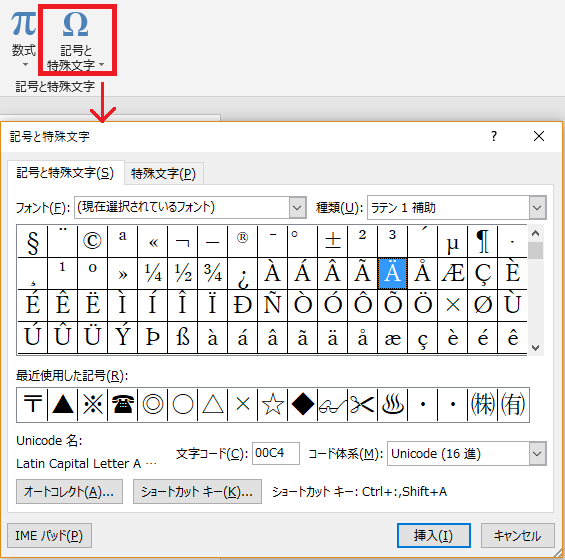
ワード・エクセルのショートカット Alt + X + 数字
Word 等で、Alt + X + コードポイント で対応する発音記号のUnicodeを入力する。覚えておかないといけないので、少し面倒ではありますが、ワード・エクセルを使用しているので、フォントが変更できるのはメリットありです。
調査詳細・中国語
発音記号アドインで漢字→ピンイン変換
- 漢字→ピンイン変換を行えます。文章も一括変換可能。(Webサービスと同程度変換可能。)
- 簡体字・繁体字で変換可能。異体字データベースも使用可能。
- Bopomofo(ボポモフォ・注音符号)、Bopompfoとピンイン、ピンインと声調、ピンインIPA,の入力がクリックするだけで簡単に入力可能です。
- 発音記号入力用スクリーンキーボードアドインはWord, Excel, PowerPoint用のアドインです。無料です。
- Surfaceのタッチスクリーンで試してみましたが、おすすめです。
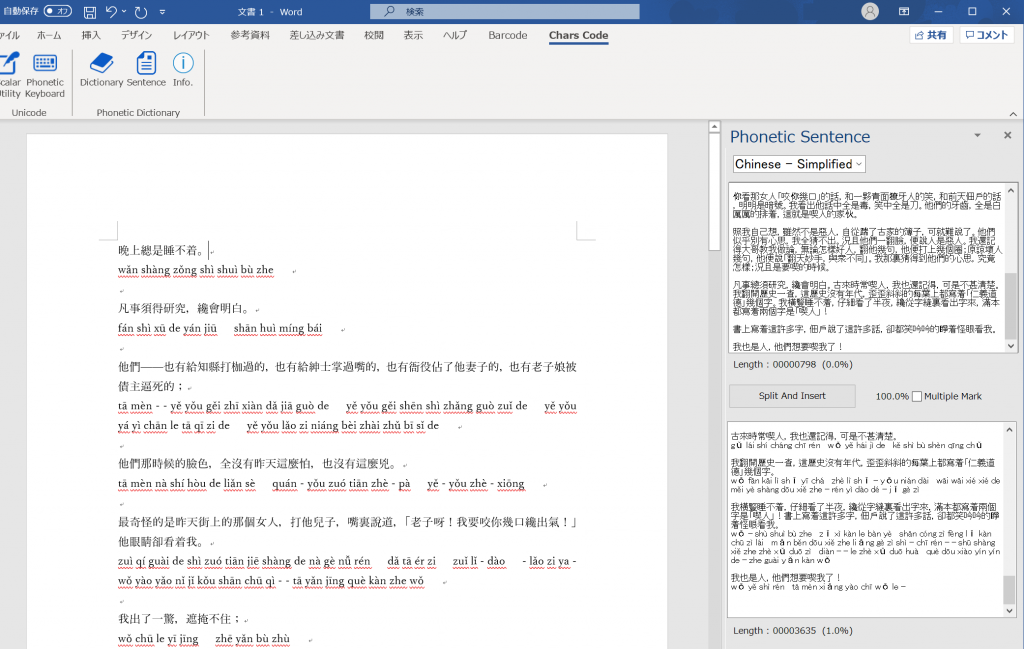
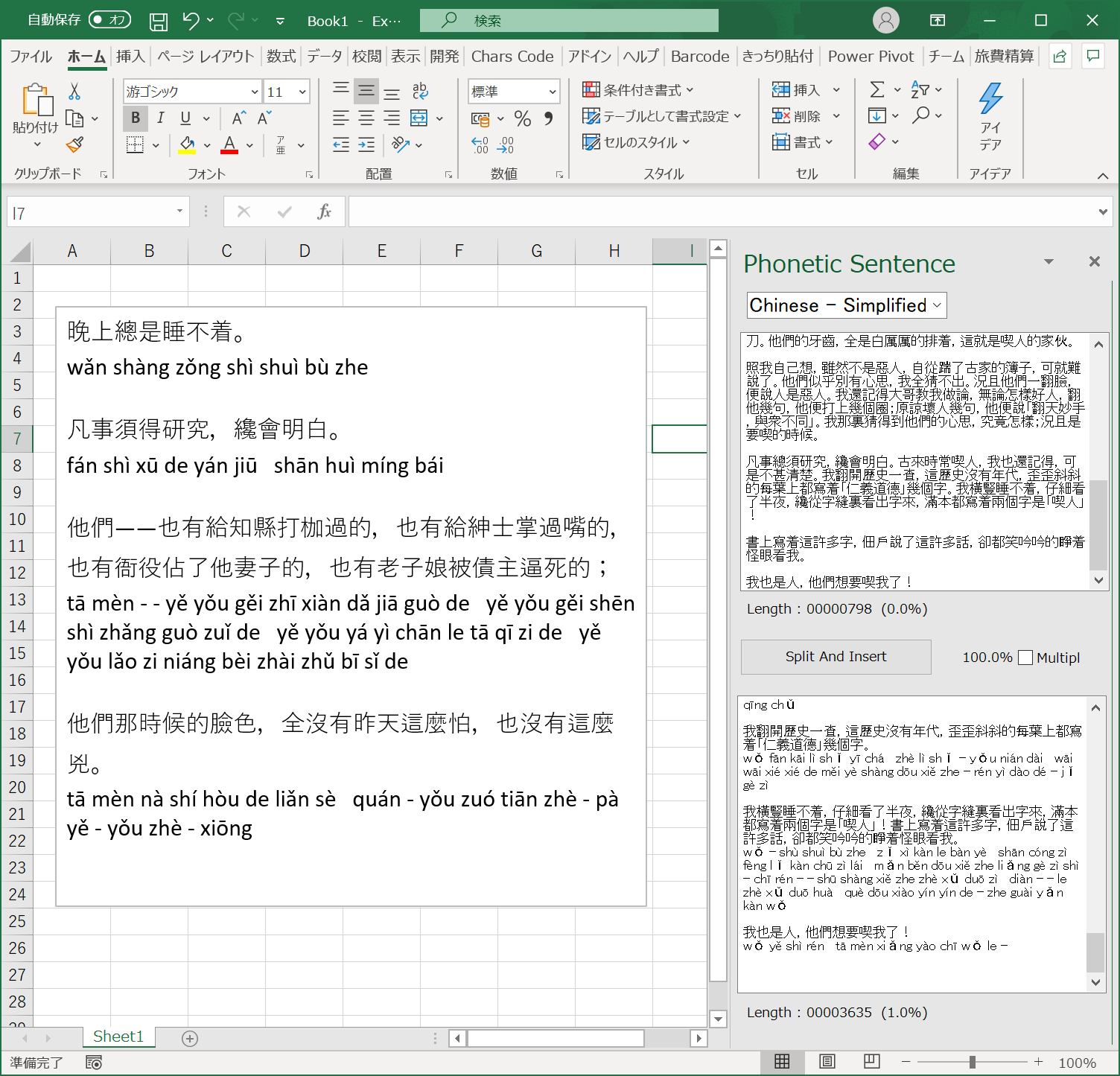
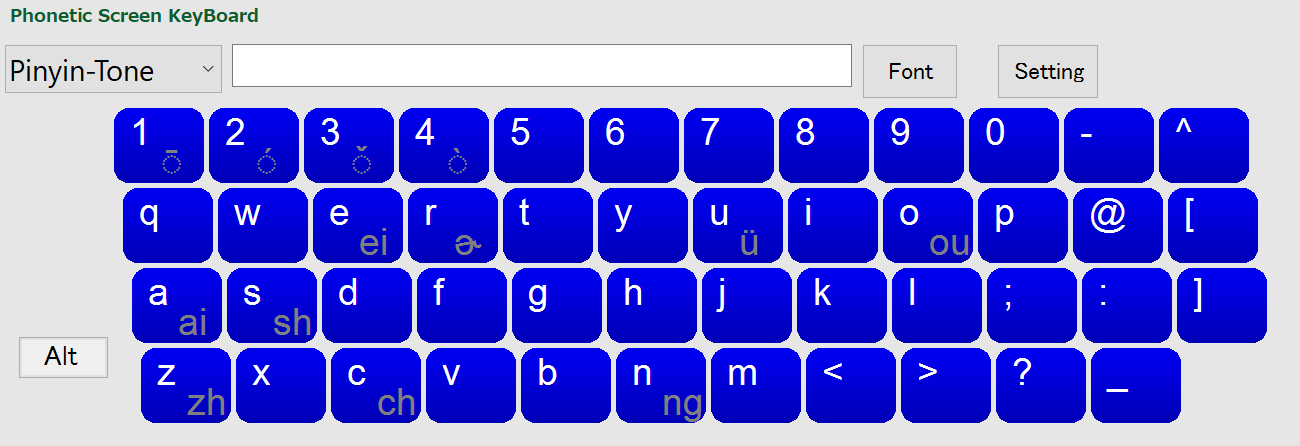
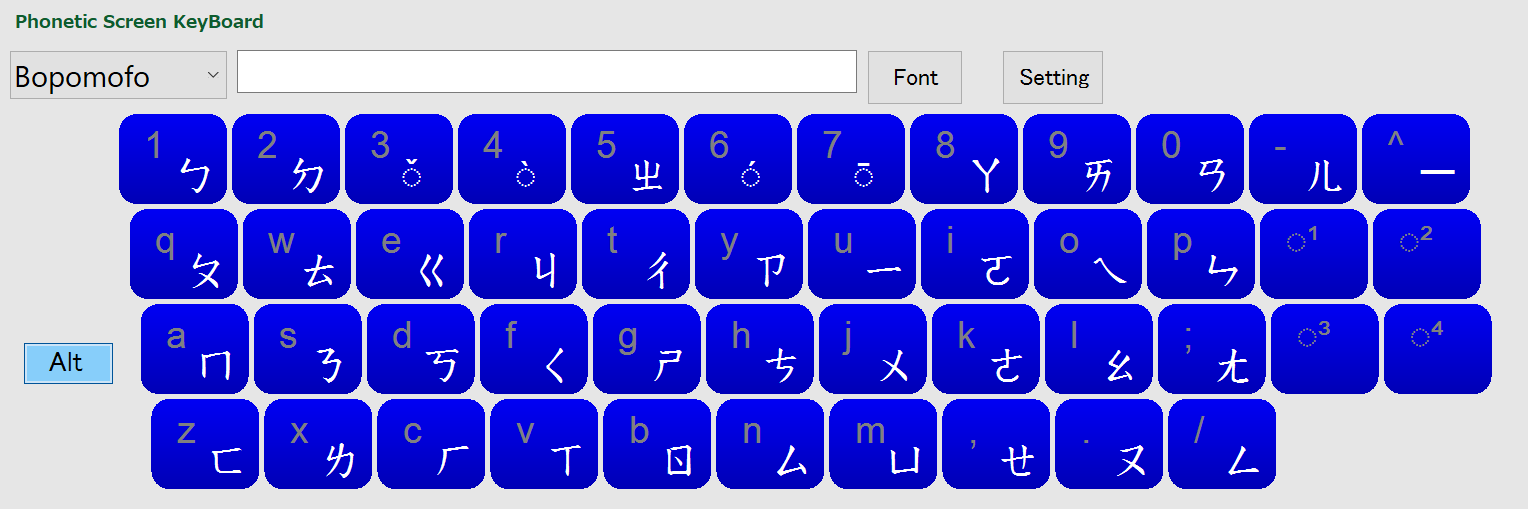
Webサービスを使う
中国語用のピンイン用の入力サービスサイト
- どんとこい中国語のピンイン入力
- どんとこい中国語の漢字⇒ピンイン変換(簡体字)
- どんとこい中国語の漢字⇒ピンイン変換(繁体字)
- Google翻訳の漢字を入れると下の部分にピンインが表示されます。
- 声調符号(四声)付きピンインの入力ツール
日本語の読み仮名・ルビサイト
Wordのルビ機能
中国語のPinyinも一つの発音記号なので、ルビ機能を使用するとPinyinも取得できます。こちらか、こちらが参考になります。
日本語のルビも同様。
繁体字・簡体字のIME
繁体字・簡体字のIMEをインストールして、使用します。
ピンイン入力で繁体字を打つための設定と入力ソフト Windows 7と8.1 10
スマホの場合は、画像で説明|中国語のピンイン入力・変換手順(パソコン・スマホ手書き)が参考になります。
調査詳細・日本語
Webサービスを使う
日本語の読み仮名・ルビサイト
Wordのルビ機能
中国語のPinyinも一つの発音記号なので、ルビ機能を使用するとPinyinも取得できます。こちらか、こちらが参考になります。
日本語のルビも同様。
調査詳細・IPA(国際音声記号)
発音記号アドイン→発音記号スクリーンキーボードを使用する
- IPA(国際音声記号・発音記号)の全文字の表形式での入力も可能です。
- 発音記号入力用スクリーンキーボードアドインはWord, Excel, PowerPoint用のアドインです。無料です。
- Surfaceのタッチスクリーンで試してみましたが、おすすめです。
こういった感じのIPA表をそのままキーボードにしたキーボードが、母音・子音・その他で使用可能です。
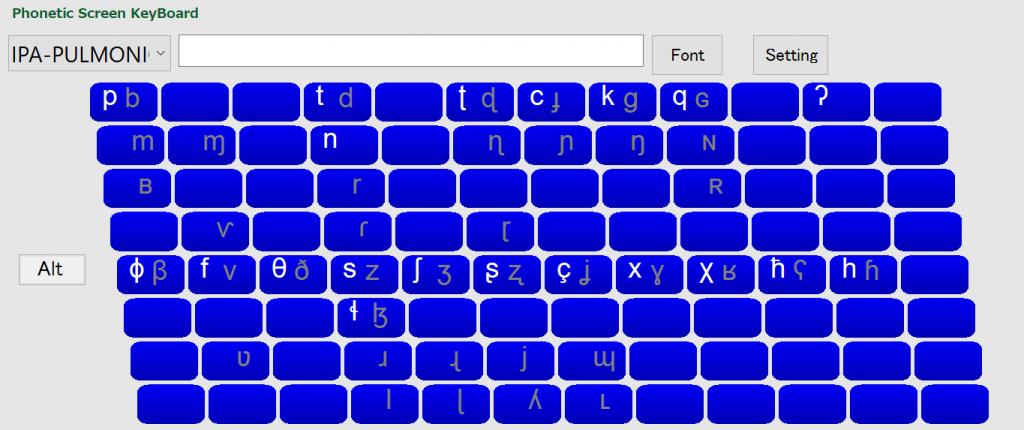
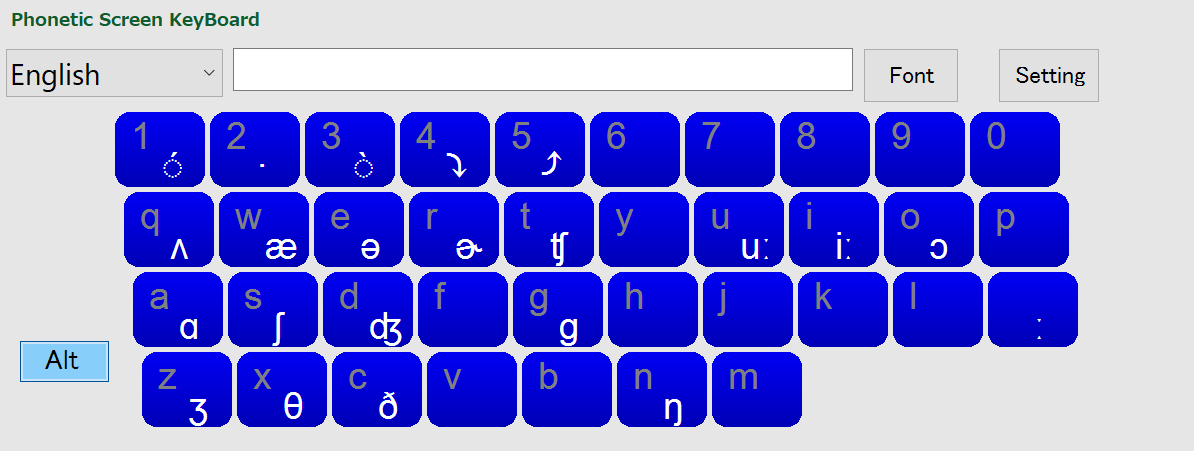
リンク先を見れば使い方がわかりますが、このような感じで、ワード・エクセル・パワーポイントで入力できます。
文字コード表を使用する
“Windowsマーク ⇒ よく使うアプリ ⇒ Windowsアクセサリー ⇒ 文字コード”から文字コード表を起動して、自分の入力したい記号を選択、コピー&ペーストします。毎回探す必要とコピペする必要があります。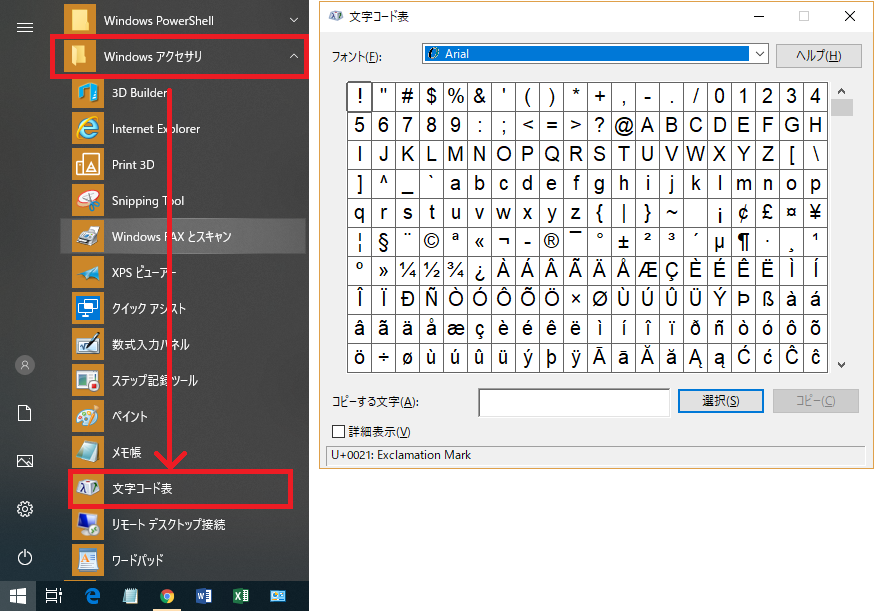
挿入タブ→記号と特殊文字
“挿入”タブ⇒ 特殊記号ボタンを押す。(ワード・エクセル・パワーポイントで使用可能。)上記の文字コード表と同じ感じの機能です。下記の”Alt + X + コードポイント”での書き方も表示されています。
調査結果(技術面・ルビまわり)
ここからは一般の方はあまり、参考になりません。
特にルビ・フリガナ・漢字逆変換に関する技術的な事柄の羅列です。
Range.PhoneticGuide(Word) / Range.Phonetics(Excel)
Wordでルビをふりたい際に使用する関数系です。ルビ(ふりがな)を一括設定するWordマクロなどが参考になるかと、IMM等の関数が内部で使用されいると書かれており、それはそれで興味深いです。
追記(2019/09/25) 古い機能の様ですので、あまりお勧めできなさそうな。ルビ系は古そうな。。筆者感想。
Phonetic関数(エクセル)
これにかんしては色々と記事があるので特段書きませんが、入力された文字でないと、読み仮名が取得できない等かかれている記述もあり少し注意が必要かもしれません。
RTFの仕様
上記のWordのルビ機能など以下のRTFの仕様と同等かと考えています。
- RTFの仕様書からダウンロードしてください。
- EQ field and East Asian Formatting P195~にrubyで記載されています。
- C# でRichTextBox等がこれを実装しています。これに関しては、コードが入ってくるので別途記事を書きたいと思います。(ルビを試したことはないのですが。。)
IMM, TSF, Windows.UI.Text.Core
IMEなどで使用される技術 IMM(Input Metod Manager), TSF(Text Service Framework)です。漢字⇒ひらがなの逆変換等も可能かと思いますが、これから調査をしていきます。TSFの記事などは長いので読みごたえがあります。IME自体も興味深い領域ではあるのです。こちらなど参照
HTML
ruby, rt, rpなどで表示することが可能です。HTML rubyで検索をかければ出てきます。
まとめ
ほかにもいろいろとあると思うのですが、いったん今回はここらで切り上げます。
追加 – OCRアドイン
2019 12/31 Word OCRアドインを公開しました。何語の画像でもOCR可能です。テキストインプットの手間が大きく減ります!!
ちなみに。。
発音記号についてなんでこんなにしらべて、アドインを開発しようと思ったかというと、下記の本で勉強を始めるようになったからです。2012年ぐらいだったかな。
この本のおかげで未知の単語に遭遇した際に、発音記号を調べるようになったのですが、発音記号を入力する際に面倒くさくなってしまいました。自由に入力するにはどうするって?なったのが、原点です。も一回勉強しようかな。。英語の発音の勉強には良い本だとおもいます。